Windowsでの日本語入力切替(MS-IMEの切り替え)をmacOSのような感じにする方法です。
Windowsでは日本語入力モードにするときには(半角/全角)キーを押して切り替えます。一方、macOSでは[かな]キーで日本語入力ON、[英数]キーで日本語入力OFFになります。ある意味直感的でいいでしょう。また、WindowsとMac両方を使っている方には統一されていいかもしれません。特にMacでBootcampを使って(半角/全角)キーがない状態でWindowsを使う場合は尚更です。
Windows 10の次のアップデート(19H1)では初期設定が変更になるようですが、現在のWindowsでも似たような操作にしてみることができます。
スペースバーの左右にある[変換]キーを押すと日本語入力ON(MS-IME ON)、[無変換]キーを押すと日本語入力OFF(MS-IME OFF)にしてみます。MS-IMEの設定のキーバインドの設定変更を行います。
方法
- タスクバーからMS-IMEのアイコン[あ]または[A]を右クリックしてプロパティーを選択
- [詳細設定]ボタンをクリック
- 編集操作-キー設定の[変更]ボタンをクリック
- リストの左側の[無変換]の右横の[かな切替]をダブルクリック。機能選択からIME-オフを選択して[OK]ボタンをクリック。
- リストの左側の[変換]の右横の[再変換]をダブルクリック。機能選択からIME-オンを選択して[OK]ボタンをクリック。
- 下記のような画面になっていることを確認して[OK]ボタンをクリック。
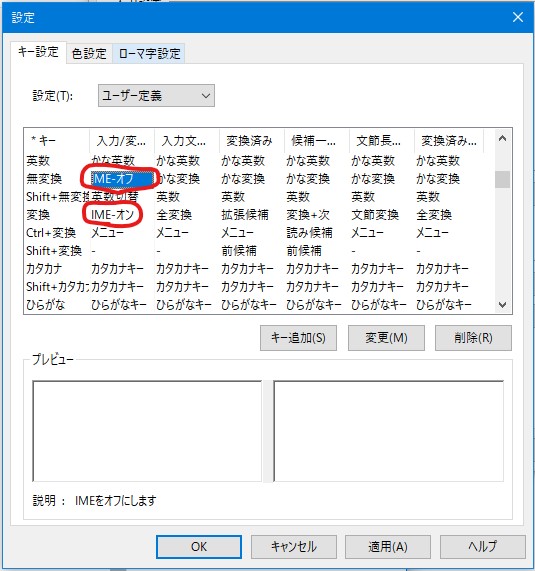
これでMacに近いかたちで日本語入力の切り替えができるようになります。
著者情報

- Microsoft MVP for Windows and Devices(Windows,Surface)
-
Microsoft MVPを14年間連続受賞している木澤朋和です。WindowsやSurfaceをはじめとしたパソコンやデジタルガジェットに関する情報を発信しています。ポッドキャスト番組やYouTube動画配信で、Microsoft製品や技術の魅力をお伝えするコンテンツを配信中です。マイクロソフト関連の勉強会で登壇もしています。さらに、製品レビューのご依頼も随時受け付けていますので、お気軽にご相談ください。
最新の投稿
 未分類2025年7月29日タッチタイピング習得完全ガイド:挫折しないための科学的アプローチ
未分類2025年7月29日タッチタイピング習得完全ガイド:挫折しないための科学的アプローチ MVP2025年7月11日Microsoft MVP (2025-2026) Renewal
MVP2025年7月11日Microsoft MVP (2025-2026) Renewal MVP2025年7月11日Microsoft MVP(2025-2026)を再受賞しました
MVP2025年7月11日Microsoft MVP(2025-2026)を再受賞しました キーボード2025年4月21日貴方は「かな入力」・「ローマ字入力」?
キーボード2025年4月21日貴方は「かな入力」・「ローマ字入力」?

